
커맨드 글자 입력창이 늦게 뜰때, 반응이 느릴때, 안나올때 해결방법
오토캐드 사용 중 커맨드 입력창이 느리게 뜨거나 응답 속도가 느린경우가 있는데요.
커맨드를 입력해도 몇초 뒤에 입력 글자창이 뜨거나 아예 안나오는경우입니다.
이럴경우 설정이 잘못되어 있는경우가 많습니다.
커맨드를 입력해도 화면상에 나타나지 않으면 커맨드를 제대로 입력했나 확인이 불가능 하고
상당히 작업 효율이 떨어 지게 됩니다.
여러가지 원인이 있지만 가장 대표적인 예를 한번 설명하겠습니다.
커맨드 글자 안나올때 해결방법
REC 커맨드를 입력하였는데 왜 인지 아래쪽 커맨드 입력창에 커맨드가 뜰뿐
마우스 커서에 있는 쪽에는 커맨드가 표시 되지 않습니다.
그리고 속도도 현저히 느리게 커맨드가 뜹니다..
원래의 경우는 다음사진에서 설명하겠습니다.
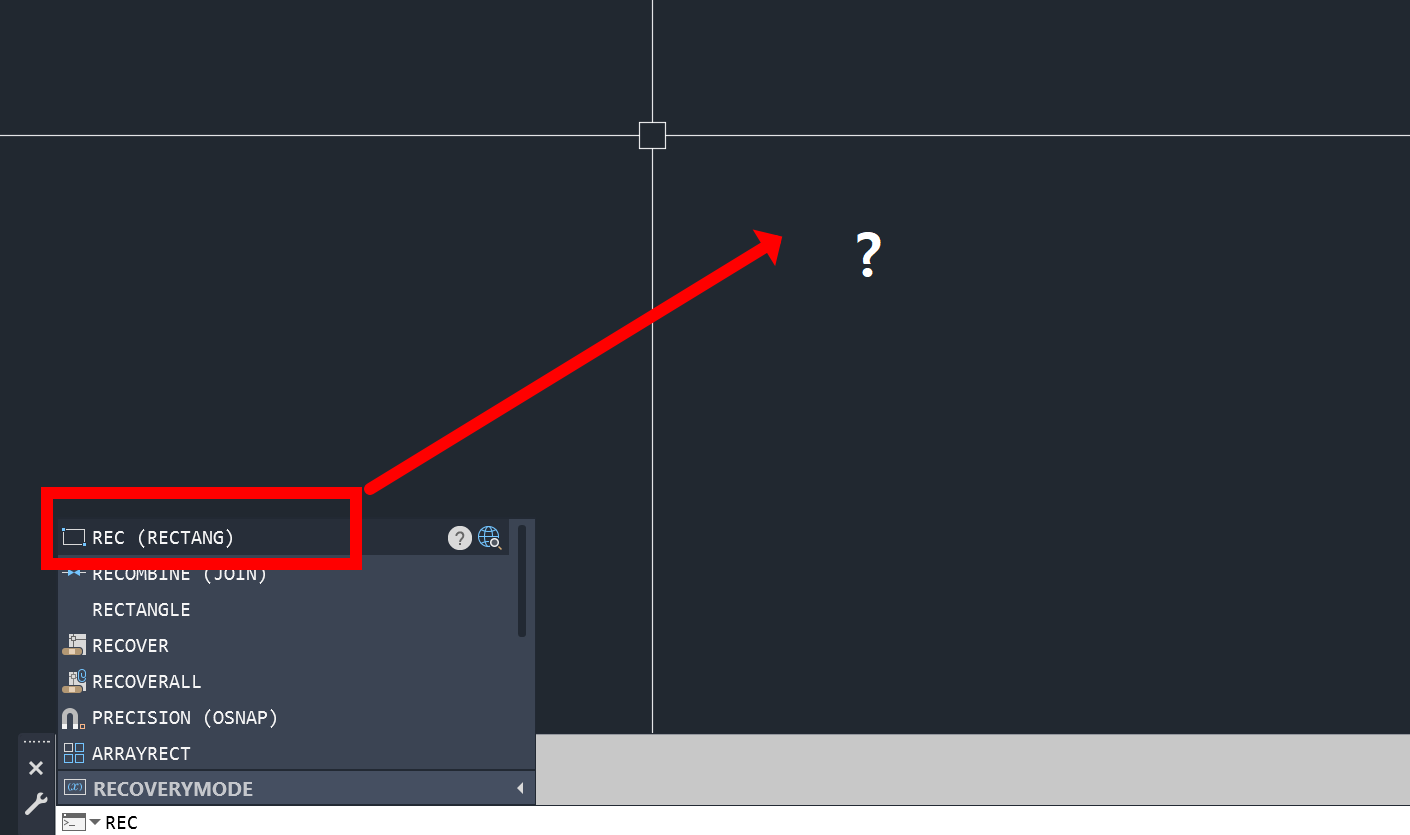
이런식으로 커맨드를 입력하였으면 마우스 커서에 표시가 되는것입니다.
입력도 빠르구요.
대표적으로 REFE 참조편집 기능이 이렇게 설정이 되어있지않으면 상당히 늦게 뜨는 경우가 많습니다.
이럴때는 무조건 설정을 바꾸는 것을 추천드립니다.

REC를 커맨드를 입력한뒤 마우스로 드래그 하면 사각형의 숫자가 나오는데
이럴경우 숫자 입력도 못하고 제대로 작업이 되지 않는 아주 난감한 상황이 됩니다.

이럴때 해결방법은 [DYNMODE] 라고 커맨드를 입력합니다.

DYNMODE를 입력하였는데
설정값이 -3 으로 되어있습니다.
이 수치를 1로 바꾸어 주겠습니다.

설정을 바꾸었더니 정상적으로 마우스 커서에 커맨드 및 숫자 입력 화면이 나오는 것을 확인할수있습니다.

오토캐드에서 커맨드를 입력후 마우스 커서에 바로 직관적으로 보이게 하는것이 작업효율에 도움이 됩니다.
설정에 오류가 있다면 수정후 작업을 하시는것을 반드시 추천드립니다!
'설계 프로그램 > 오토캐드 Autocad 팁' 카테고리의 다른 글
| Autocad 유용한 팁) 원이 다각형 처럼 울퉁불퉁 나올때 'RE': 화면 갱신 방법 (0) | 2023.07.20 |
|---|---|
| Autocad 실무 필수) 오토캐드 그룹 기능, 객체 묶음 기능 ,객체 관리를 편하게 하기 (0) | 2023.07.16 |
| Autocad 실무 팁) 필수 팁! 도면 보안 유지 하면서 화면 캡처 하는 방법! (0) | 2023.07.12 |
| Autocad 실무 팁) 오토캐드에서 여러 도면을 한번에 저장 하는 방법 (0) | 2023.07.10 |
| Autocad 팁) 중심선 1초만에 빠르게 넣기 보다 빠르게 중심선 기입하는 꿀 (0) | 2023.07.09 |




댓글